-
系统之家 ghost xp sp3 安装教程
- 2016-10-14 02:02:39 来源:windows10系统之家 作者:爱win10
系统之家 ghost xp sp3 安装教程是什么,为什么用GHOST安装系统,因为有时你不会天天带着光盘跑,在没有光盘的时候你也能轻松安装好系统,并且安装成功率100%,这么好的方法网友当然需要了,那么就让系统之家小编告诉大家系统之家 ghost xp sp3 安装教程。
系统之家 ghost xp sp3 安装教程:
1,系统必须安装一键还原工具。系统本身是GHOST系统的,这种系统一般都会集成一键GHOST工具,不是安装GHOST系统的也不要紧。可以去网上下载一个,下载后在WINDOWS桌面上安装好。
2,下载GHOST系统ISO文件。下载一个GHOST系统,下载后将其用RAR软件解压缩出来。只保留最大的哪个GHO文件(600多M)如下所示;注意该文件必须放在非系统安装盘,比如,你的系统安装在C盘,哪么这个文件你就可以放在D或E盘。

安装好一键GHOST工具后,请重启电脑,就会在启动的过程中出现如下图的选项,请用上下键操作将光标移到一键GHOST上面,按下回车键。

如下图,出现下面的画面后,用上下链将光标移到3号位,回车就开始启动GHOST11.2了.

如下图,已启动了GHOST系统.用鼠标按OK键进入下一步.或ALT+O也可。

如下图用链盘上下左右键操作Local--- Parrtitino---From Image 光标停在From Image 这个上面的时候按下回车键。启动GHOST的
还原功能。

如下图,操作下面的界面,找到我们刚才下载解压出来的GHO文件并选中,再点打开。

如下图,点OK。

如下,再点OK

如下图,请选中要安装的系统盘,看SIZE这一项,通过硬盘大小可以看出你要装在哪个盘。

如下图,点YES开始还原。

如下图,还原完毕后会出现如下的对话窗。点Reset Computer 重启计算机。
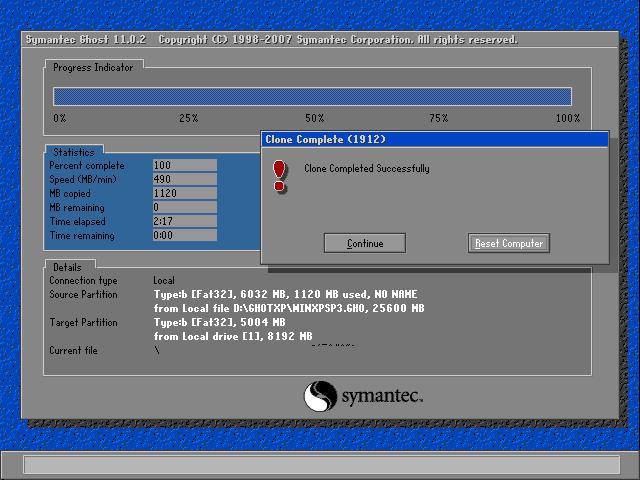
这就是系统之家 ghost xp sp3 安装教程,GHOST安装系统了,这个方法很简单哦而且你不会天天带着光盘跑,在没有光盘的时候你也能轻松安装好系统,并且安装成功率100%。遇到电脑系统问题,就能用这个方法来解决,并且不会安装系统失败多好,赶快来看看系统之家小编这篇文章吧。
猜您喜欢
- 64位操作系统安装方法2017-04-19
- windows照片查看器无法显示图片内存不..2020-11-07
- windows7系统32纯净版推荐下载..2016-11-27
- desktop.ini是什么文件?2015-12-30
- win10一键重装系统教程2016-11-07
- 大神教你如何制作uefi启动u盘..2017-04-23
相关推荐
- windowsxp系统安装最简单步骤.. 2016-11-05
- 服务没有及时响应启动或控制请求,小编.. 2018-08-25
- 产品密钥,小编告诉你office2018产品密.. 2018-09-07
- 小编告诉你激活工具激活win8.1.. 2017-09-29
- 装机高手告诉你一键关闭/开启旗舰版wi.. 2017-07-23
- 小编告诉你电脑如何设置宽带连接.. 2018-10-20





 系统之家一键重装
系统之家一键重装
 小白重装win10
小白重装win10
 新萝卜家园ghost Win7 sp1 x86装机版
新萝卜家园ghost Win7 sp1 x86装机版 艾奇MP3格式转换器1.20.819 官方安装版 (Mp3音频转换工具)
艾奇MP3格式转换器1.20.819 官方安装版 (Mp3音频转换工具) 系统之家Ghost Win8 32位专业版下载v201803
系统之家Ghost Win8 32位专业版下载v201803 雨林木风win10 64位专业版系统下载 v1905
雨林木风win10 64位专业版系统下载 v1905 大地系统 ghost xp sp3 纯净绿色版 v2023.04
大地系统 ghost xp sp3 纯净绿色版 v2023.04 Midori for Windows(轻量级浏览器) v0.5.11官方版
Midori for Windows(轻量级浏览器) v0.5.11官方版 XiaMiThife v
XiaMiThife v 深度技术ghos
深度技术ghos CyberArticle
CyberArticle 系统之家win1
系统之家win1 CC网盘Window
CC网盘Window 系统之家ghos
系统之家ghos 宠爱天使 V5.
宠爱天使 V5. Qt Web浏览器
Qt Web浏览器 猎豹抢票浏览
猎豹抢票浏览 ScreenSnag v
ScreenSnag v 粤公网安备 44130202001061号
粤公网安备 44130202001061号